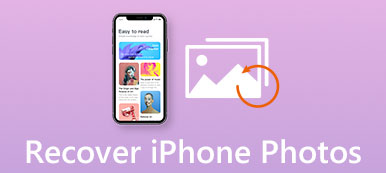Manchmal können Sie Fotos auf dem iPhone verlieren oder aus Versehen löschen. Es ist wirklich schmerzhaft und leid, wenn Sie das iPhone wiederherstellen müssen, um die Dateien wiederherzustellen. Sie können jedoch tatsächlich Fotos aus dem iPhone-Backup auf Mac / PC extrahieren. Welche Methoden sollten zum Extrahieren von Fotos aus dem iPhone-Backup dienen? Weitere Informationen zu den Lösungen finden Sie jetzt im Artikel.
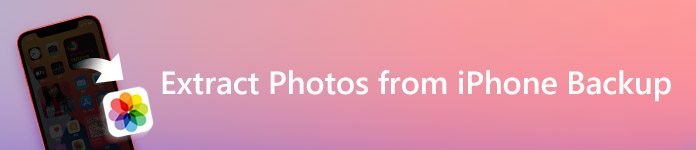
- Teil 1: Extrahieren von Fotos aus dem iPhone Backup (in iTunes)
- Teil 2: Extrahieren von Fotos aus der iPhone-Sicherung (in iCloud)
Wenn Sie sich dafür entschieden haben, verlorene Fotos auf dem iPhone wiederherzustellen, ist eine gute Anwendung für das Abrufen von Fotos aus dem iPhone-Backup sehr wichtig. Für iOS-Benutzer iPhone Datenrettung ist die effektivste Software zum Extrahieren von Fotos aus dem iPhone-Backup auf dem Computer. Mit großartigen und leistungsstarken Funktionen können Sie eine Vielzahl von Aufgaben für das Sichern von Dateien auf einem Computer erledigen, z. B. ausgewählte Dateien auf dem iPhone oder anderen iOS-Geräten sichern und wiederherstellen, Dateien vor Verlust schützen, ROM-Speicherplatz für das iPhone aufräumen usw.
Abgesehen vom Extrahieren von Fotos aus dem iPhone-Backup kann Ihnen iPhone Data Recovery in anderen Bereichen beim Verwalten von Daten helfen. Einerseits ist die Verwendung der iPhone-Datenwiederherstellung sehr einfach. Es unterscheidet sich grundlegend von iTunes, wenn Sie Fotos aus dem iPhone-Backup extrahieren möchten. Sie können die Sicherungsdaten einzeln in der Vorschau anzeigen und dann die wiederherzustellende Datei auswählen. Auf diese Weise müssen Sie nicht alle Backups wiederherstellen. Schauen wir uns nun an, wie Sie Fotos aus dem iPhone-Backup extrahieren.
Teil 1. Extrahieren von Fotos aus dem iPhone-Backup (in iTunes)
Für einige iOS-Benutzer ist die Verwendung von iTunes zum Sichern von Dateien sehr üblich. Darüber hinaus können Sie mit iTunes auch Fotos aus dem iPhone-Backup in iTunes extrahieren. Wenn Sie iTunes zum Wiederherstellen von Fotos aus dem iPhone-Backup verwenden, ist dies jedoch nicht so praktisch. Sie können Fotos nicht direkt extrahieren, was bedeutet, dass Sie zuerst alle Sicherungsdateien wiederherstellen müssen. Dies verschwendet natürlich viel Zeit.
Wenn Sie Dateien in iTunes gesichert haben, können Sie mit diesem iPhone Data Recovery auch Fotos aus dem iPhone-Backup in iTunes extrahieren. Wenn Sie es verwenden, können Sie Fotos direkt wiederherstellen, es ist bequemer und zeitsparender für Sie. Neben Fotos können Sie auch fast alle iOS-Datentypen auf dem iPhone wiederherstellen, z. B. Videos, Musik, Kontakte usw.
Schritt 1. Laden Sie das Programm herunter und installieren Sie es
Laden Sie das iPhone Data Recovery zunächst herunter und installieren Sie es auf Ihrem Computer. Starten Sie anschließend das Programm, um Fotos aus der iPhone-Sicherung zu extrahieren.
Schritt 2. Verbinden Sie das iPhone mit dem Computer
Schließen Sie jetzt Ihr iPhone über ein USB-Kabel an den Computer an und wählen Sie auf der Benutzeroberfläche die Option "Aus iTunes-Sicherungsdatei wiederherstellen". IOS Data Recovery listet alle iTunes-Sicherungen automatisch in der Hauptoberfläche auf.

Schritt 3. Wählen Sie ein geeignetes iTunes-Backup aus und scannen Sie es
Klicken Sie auf die Schaltfläche "Start Scan", um alle iOS-Dateien in Ihrem ausgewählten iTunes-Backup zu scannen. Danach werden alle Dateien in Kategorien auf der linken Seite aufgelistet. Alle häufig verwendeten Datentypen können gefunden werden.
Schritt 4. Extrahieren Sie Fotos aus einem iTunes-Backup
In der Kategorie "Medien" finden Sie viele Fotoordner. Hier finden Sie die Bilder, die Sie wiederherstellen möchten. Wählen Sie die iPhone-Fotos aus und klicken Sie auf die Schaltfläche "Wiederherstellen", um sie problemlos aus dem iTunes-Backup zu extrahieren. Klicken Sie hier, um weitere Informationen zu erhalten iPhone wiederherstellen.

Teil 2. Extrahieren von Fotos aus dem iPhone-Backup (in iCloud)
Einige iOS-Benutzer verwenden möglicherweise eine andere Methode zum Sichern von Dateien auf dem iPhone: iCloud. iCloud ist eine alte, aber sehr nützliche Methode, um iPhone-Dateien aufzubewahren. Wenn ja iPhone-Dateien in iCloud gesichertkönnen Sie Fotos aus der iPhone-Sicherung aus iCloud extrahieren.
Selbstverständlich können Sie mit iOS Data Recovery auch Fotos von iCloud wiederherstellen, um Fotos bequemer und mit hoher Geschwindigkeit aus dem iPhone-Backup zu extrahieren. Mit iOS Data Recovery können Sie alle Dateien auf dem iPhone schnell wiederherstellen. Mit dem iPhone Data Recovery können Sie auch mit einem defekten iPhone professionelle Hilfe erhalten.
Schritt 1. Laden Sie iOS Data Recovery herunter
Laden Sie das iPhone Data Recovery zunächst auf den Computer herunter, installieren Sie es und starten Sie es direkt.
Schritt 2. Melden Sie sich bei Ihrer iCloud an
Wählen Sie auf der Benutzeroberfläche von iOS Data Recovery die Option "Aus iCloud-Sicherungsdatei wiederherstellen". Melden Sie sich in Ihrem iCloud-Konto an, und Sie können alle Sicherungsdateien in iCloud auf der Benutzeroberfläche anzeigen.

Schritt 3. Wählen Sie Fotos aus dem iPhone-Backup aus und extrahieren Sie sie
Zeigen Sie jetzt alle Dateien oder Fotos in der Vorschau an, um Zeit zu sparen, markieren Sie alle Fotos, die Sie extrahieren möchten, und beginnen Sie mit Fotos auf dem Computer wiederherstellen. Sie können einen Ort für diese Bilder auswählen. Was Sie jetzt tun müssen, ist einfach zu warten.

Fazit:
Wie in dem Artikel beschrieben, ist das Extrahieren von Fotos aus dem iPhone-Backup mit dem empfohlenen iPhone Data Recovery sehr einfach.
Auf der anderen Seite können Sie auch die gleiche Art und Weise verwenden Kontakte aus dem iPhone-Backup extrahierenSie können auch Videos, Musik, Gmail usw. extrahieren. Alle Sicherungsdateien des iPhone werden niemals verloren gehen.